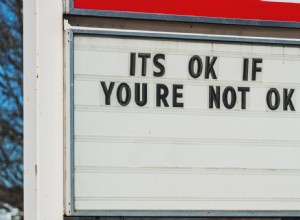هل تبحث عن مستند Microsoft Word الذي أنشأته في اليوم الآخر أو عن مجلد جداول بيانات Excel الذي فتحته الأسبوع الماضي؟ يمكنك استردادها في File Explorer عن طريق الوصول إلى الموقع الصحيح وفرز الملفات والمجلدات الخاصة بك حسب تاريخ التعديل. ولكن هناك طريقة أسهل في كل من Windows 10 و Windows 11 تسمى Quick Access.
ما عليك سوى تشغيل File Explorer ، وسيظهر قسم الوصول السريع في الشريط الجانبي الأيسر. هنا ، سترى المجلدات المستخدمة بشكل متكرر والملفات المستخدمة مؤخرًا. بشكل افتراضي ، يكون قسم الوصول السريع دائمًا في هذا الموقع ، لذا يمكنك الانتقال إلى الأعلى لعرضه. اعتمادًا على عدد المجلدات والملفات التي عملت معها مؤخرًا ، فمن المحتمل أن تجد ما تبحث عنه.
يجب أن تصادف مجلدات "المستندات" و "سطح المكتب" و "التنزيلات" و "الصور" بشكل افتراضي. يجب أيضًا إدراج أي ملفات استخدمتها خلال اليومين الماضيين ، إن لم يكن أطول ، هنا. يعرض Windows ما يصل إلى 20 مجلدًا مستخدَمًا بشكل متكرر وما يصل إلى 20 ملفًا تم استخدامه مؤخرًا. أثناء عملك مع المزيد من المجلدات والملفات ، يتم تجاهل المجلدات الأقدم لصالح المجلدات الأحدث.
لتغيير ما يظهر في هذا القسم ، يمكنك إضافة المجلدات أو إزالتها يدويًا. في Windows 10 ، انقر بزر الماوس الأيمن فوق المجلد الذي ترغب في إضافته إلى Quick Access. من القائمة المنبثقة ، انقر على تثبيت للوصول السريع ، ويظهر هذا المجلد الآن في قائمة المجلدات الأكثر استخدامًا. في Windows 11 ، انقر بزر الماوس الأيمن على مجلد وحدد إظهار المزيد من الخيارات> تثبيت للوصول السريع .
لإزالة مجلد من Quick Access ، انقر بزر الماوس الأيمن على العنصر. من القائمة المنبثقة ، انقر على إزالة التثبيت من الوصول السريع ، ويتم إخراج المجلد من القائمة.
ماذا عن ملفاتك المفضلة؟ بينما لا يعرض الشريط الجانبي سوى المجلدات ، انقر فوق وصول سريع لرؤية الملفات الفردية الحديثة. إذا كنت ترغب في إزالة ملف من الوصول السريع ، فانقر بزر الماوس الأيمن على الملف ، وانقر على إزالة من الوصول السريع أمر من القائمة المنبثقة.
ضع في اعتبارك أن Quick Access هو مجرد قسم اختصار يرتبط بالمجلدات والملفات المخزنة في مكان آخر. ستظل أي عناصر تزيلها من Quick Access كما هي في موقعها الأصلي.
إذا كنت لا تحب قسم الوصول السريع ، فيمكنك إزالته. في Windows 10 File Explorer ، انقر فوق عرض علامة التبويب في الجزء العلوي لعرض شريط العرض. من هناك ، انقر على خيارات زر. يجب على مستخدمي Windows 11 النقر فوق رمز علامة القطع في مستكشف الملفات ، ثم تحديد خيارات .
سيتم فتح نافذة منبثقة صغيرة لخيارات المجلد. من عام علامة التبويب ، سترى أن فتح مستكشف الملفات إلى: تم تعيين القائمة المنسدلة على الوصول السريع . انقر فوق القائمة وقم بتغيير الإدخال إلى هذا الكمبيوتر ، ثم انقر فوق موافق . لا يزال قسم الوصول السريع موجودًا ، ولكن الآن في كل مرة تقوم فيها بتشغيل File Explorer ، سترى قسم هذا الكمبيوتر الشخصي في الأعلى بدلاً من ذلك.